색상 보정은 비디오 제작의 필수적인 부분으로, 평균적인 비디오와 시각적 걸작 사이의 차이를 만들어낼 수 있습니다. 이 가이드에서는 After Effects의 기본 도구와 Magic Bullet Looks 플러그인을 사용하여 심도 있는 색상 보정을 수행하는 방법을 배웁니다. 색상을 정확히 조정하여 인상적인 룩을 창출하는 방법을 이해하게 될 것입니다.
주요 요점
- After Effects를 통한 색상 보정은 심층적이고 정밀할 수 있습니다.
- 색상과 피부 톤을 보정하는 동안 유지하는 것이 중요합니다.
- Magic Bullet Looks는 색상 루크를 만들고 조정하는 효율적인 방법을 제공합니다.
- After Effects에서 알파 채널과 Colorama와 같은 효과를 사용하면 새로운 보정 기회를 열 수 있습니다.
단계별 가이드
효과적인 색상 보정으로 비디오 프로젝트를 풍부하게 하려면 다음 단계를 따르세요:
1. After Effects 기본 도구를 사용한 색상 보정
먼저 After Effects에서 색상 보정기를 사용하세요. 다양한 색상 보정 효과를 선택하고 조정할 수 있습니다. 곡선과 색상 균형을 사용하여 원본 영상의 하이라이트, 중간 및 음영을 조정하세요. 자연스러운 피부 톤이 손실되지 않도록 색상을 유지하는 데 주의하세요.
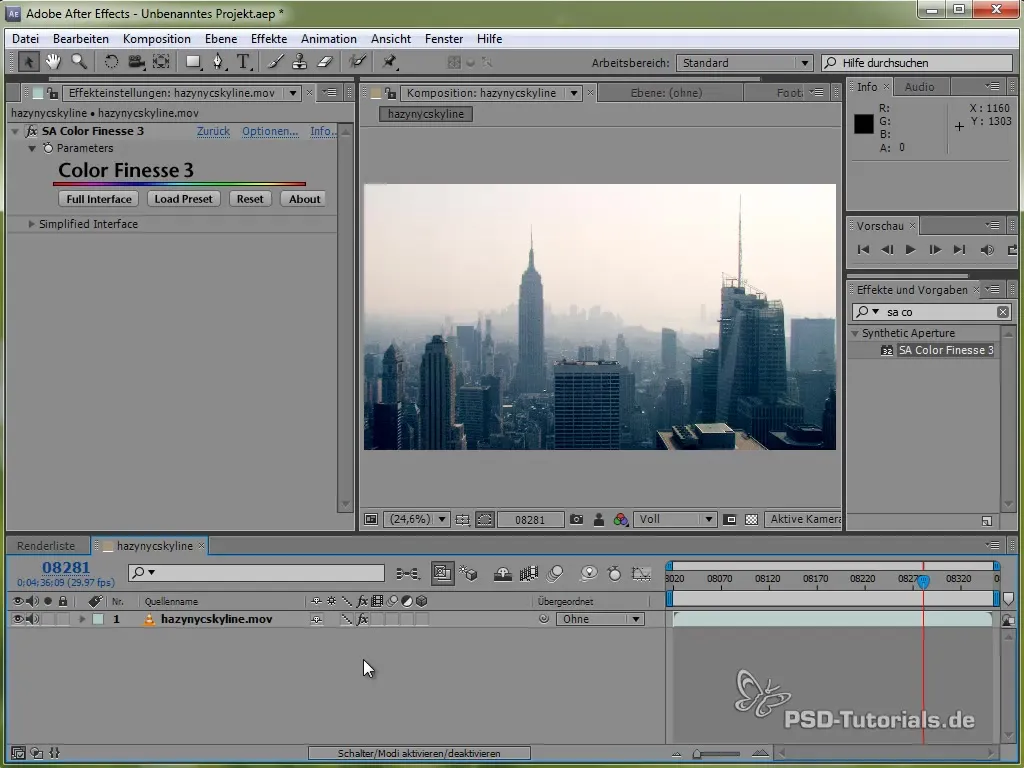
2. Colorama 효과의 사용
영상 정보를 보다 잘 분리하기 위해 Colorama 효과를 추가하세요. 이 효과는 밝기 값을 쉽게 조정할 수 있게 해주며 전체 이미지의 색상 분포를 조정할 수 있는 다양한 옵션을 제공합니다. 먼저 입력 영역을 강도에 따라 조정하고, 그런 다음 밝은 값에서 어두운 값으로 출력을 조정하세요.
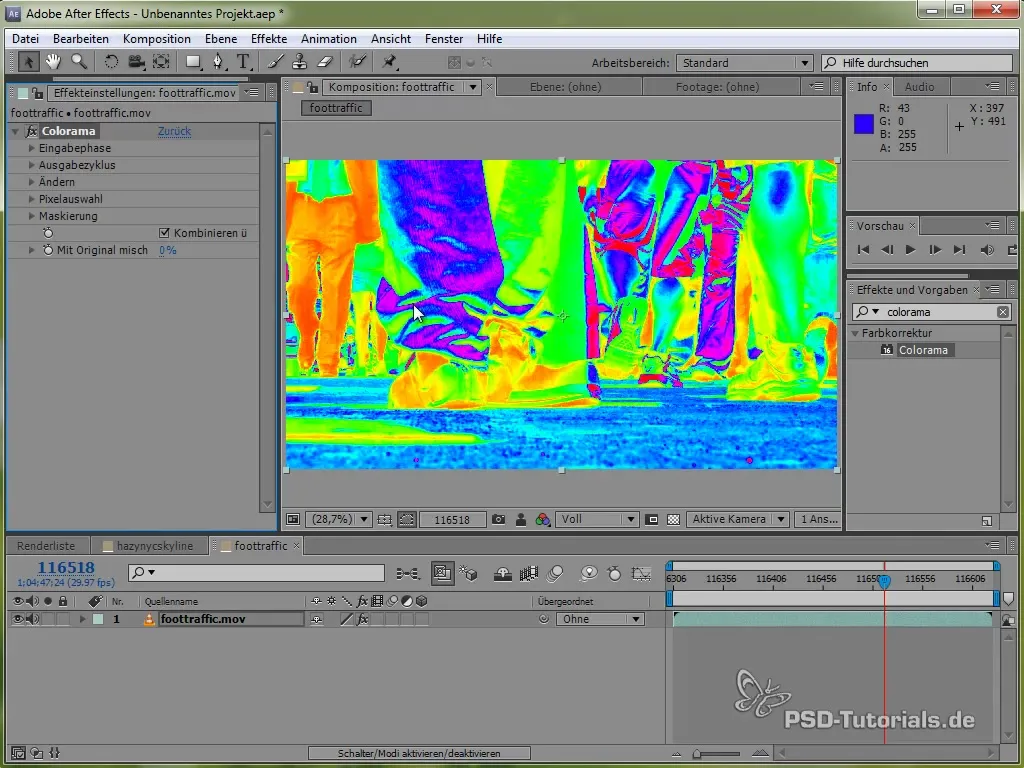
3. 음영과 하이라이트 분리
Colorama를 사용하면 음영과 하이라이트를 명확하게 분리할 수 있습니다. 원하는 색상을 신중하게 선택하세요. 알파 마스크를 생성하여 원하는 이미지 영역만 보이도록 하세요. 이 과정을 통해 촬영의 구조를 명확히 하세요.
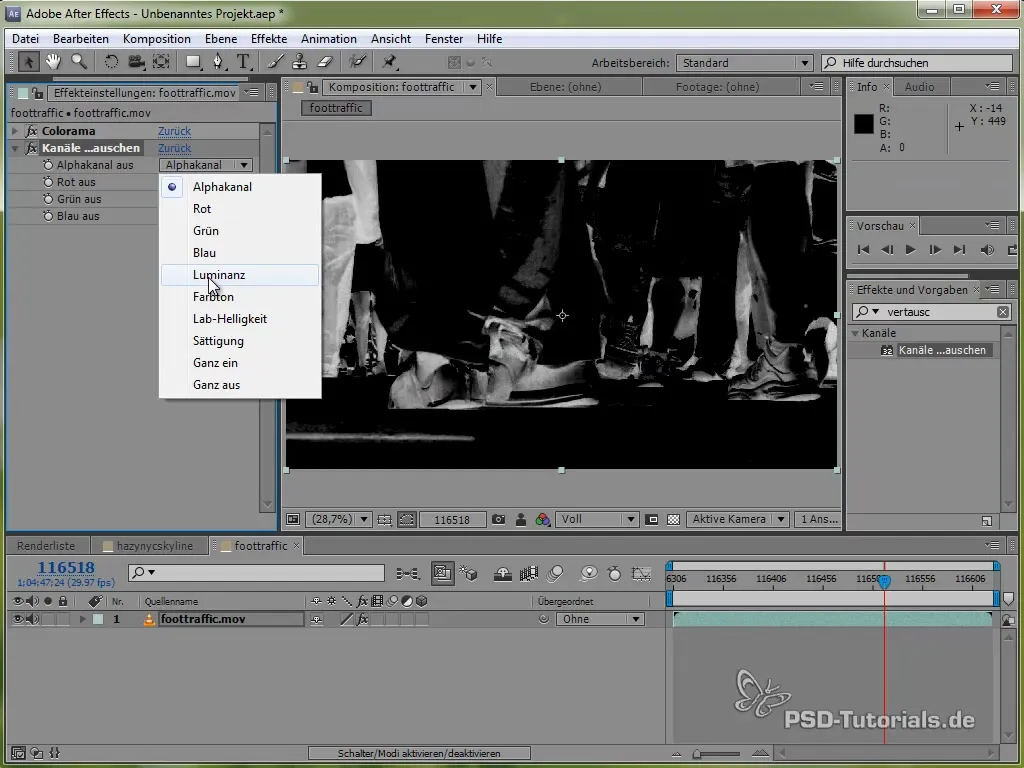
4. 특정 영역에 곡선 적용
곡선 기능을 사용하여 음영과 중간에서 조정을 수행하세요. 곡선을 수정하여 이미지의 다양한 영역에서 색상을 변형할 수 있습니다. 이 기술은 전체 프로젝트의 룩을 정제하는 데 도움을 줍니다.
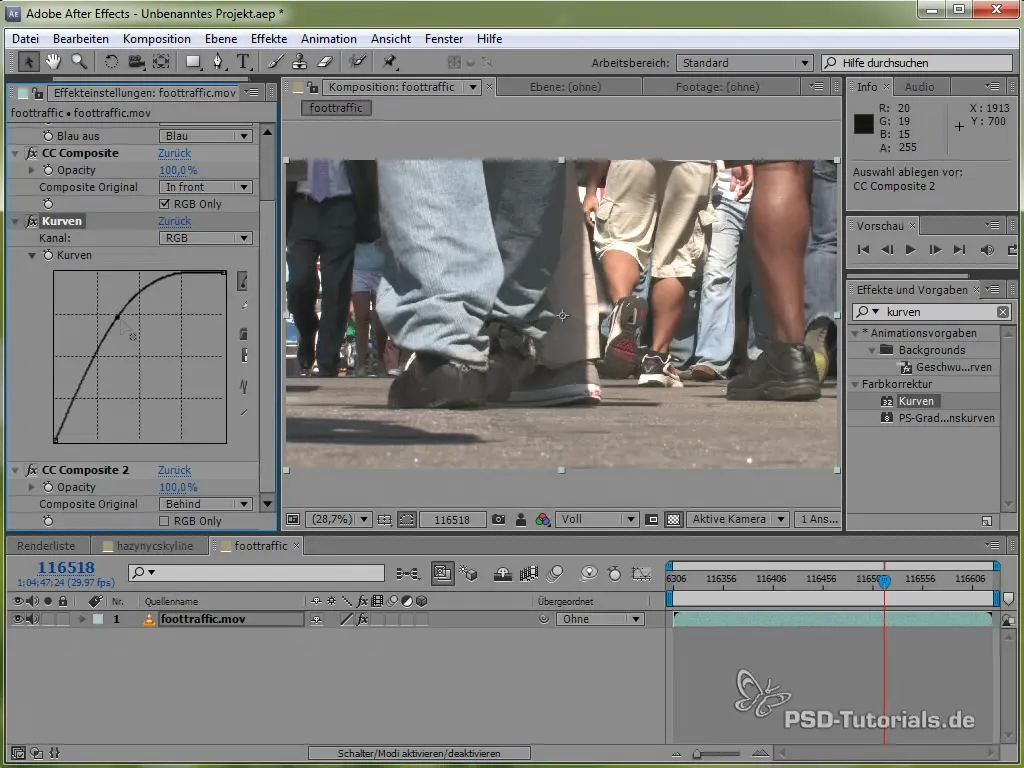
5. 조정 레이어를 통한 색상 루크 정제
조정 레이어를 사용하여 색상 보정을 쉽게 복제하고 조정할 수 있습니다. 이를 통해 원래 설정을 잃지 않고 언제든지 다양한 룩을 테스트하고 적용할 수 있는 기회를 갖게 됩니다.
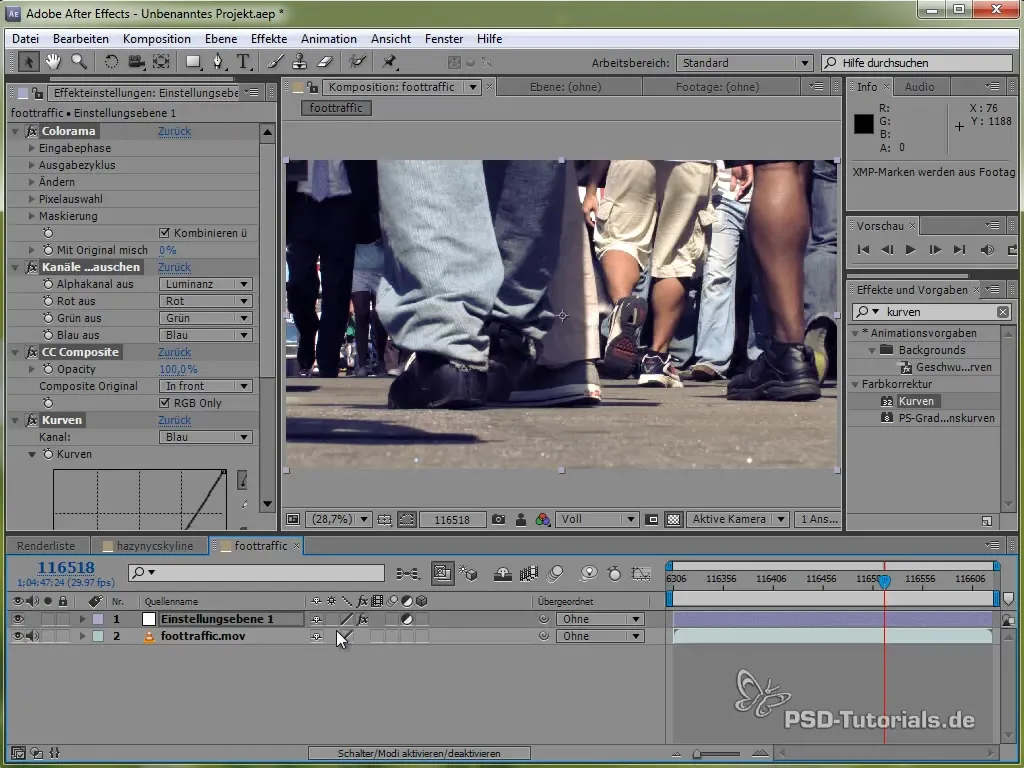
6. Magic Bullet Looks 사용
Magic Bullet Looks를 시작하고 프로젝트에 즉시 개성을 부여할 수 있는 미리 설정된 프리셋을 선택하세요. 직관적으로 디자인된 패널을 통해 개별 설정을 조정하고 다양한 색상 조합을 실험하세요. 클립의 채도와 대비를 조정하여 조화롭게 맞도록 하세요.
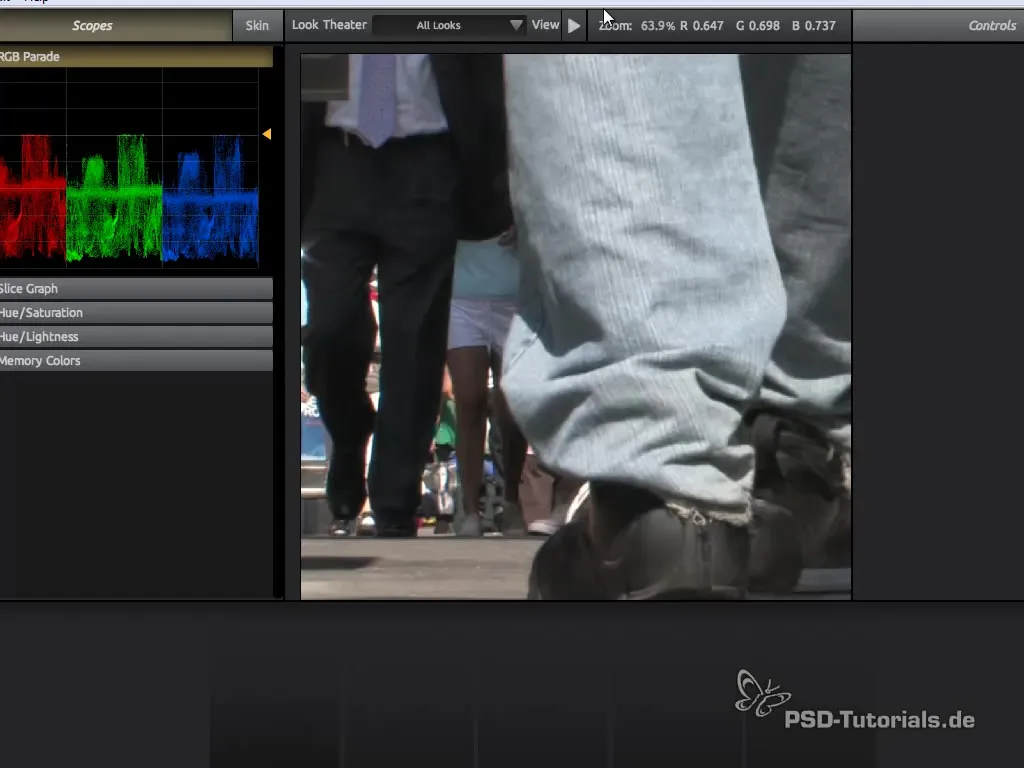
7. 하이라이트, 중간 및 음영 조정
Magic Bullet Looks 내에서 전반적인 변화를 주는 것뿐만 아니라 하이라이트, 중간 및 음영을 개별적으로 조정할 수 있습니다. 이를 통해 비디오의 전체 룩을 최적화하고, 비네팅이나 발광과 같은 화려한 효과를 추가하여 영상을 전문적으로 보이게 할 수 있습니다.
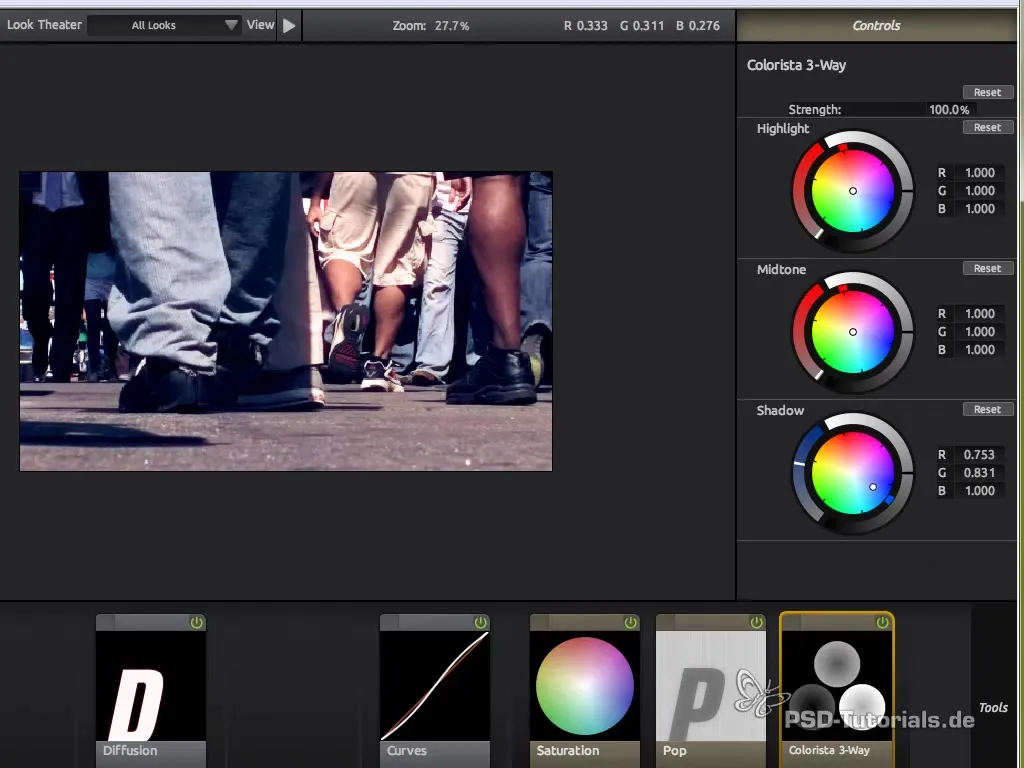
8. 최종 비교 및 조정
전후 비교로 이미지를 살펴보며 색상 보정의 차이를 살펴보세요. 조정이 얼마나 미세하지만 효과적인지 쉽게 볼 수 있습니다. 다양한 룩을 계속 실험하여 프로젝트에 완벽한 스타일을 찾아보세요.
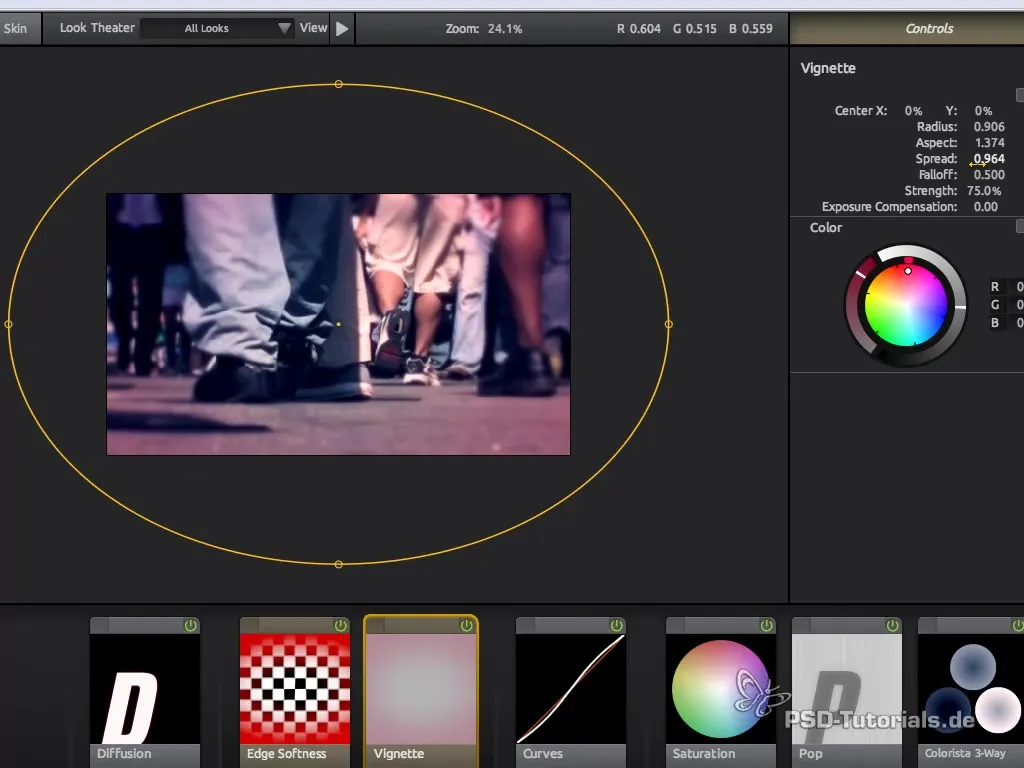
요약 - After Effects와 Magic Bullet Looks를 통한 심화 색상 보정
이 가이드를 통해 After Effects와 Magic Bullet Looks를 사용한 다양한 색상 보정 기술을 배웠습니다. 전문적인 터치를 비디오 프로젝트에 부여하기 위해 색상 룩을 효과적으로 생성하고 조정하는 방법을 배웠습니다.
자주 묻는 질문
How can I save color corrections in After Effects?색상 보정은 조정 레이어 형태로 저장한 후 다른 클립에 적용할 수 있습니다.
What are alpha channels and how do I use them?알파 채널은 이미지의 어떤 부분이 보이거나 보이지 않는지를 정의합니다. Mask와 Luminance 정보를 사용하여 After Effects에서 만들 수 있습니다.
Is Magic Bullet Looks a must for color correction?필수는 아니지만 사용자 친화적인 인터페이스와 다양한 미리 설정을 제공하여 과정을 크게 단축시킬 수 있습니다.


